Vi avevamo spiegato alcune settimane fa come funzionano i televisori 3D, mostrandovi come la combinazione occhiali 3D e TV 3D è essenziale per ottenere l’effetto stereoscopico. Questi dispositivi sono attualmente molto costosi, si parla infatti di oltre 50 € per gli occhiali 3D e qualche migliaia di euro per un televisore 3D competitivo.
Oggi vogliamo mostrarvi una soluzione decisamente più economica (con massimo 4€ ve la cavate) per ottenere video e film in 3D.
Occorrente:
- 3DCombine, l’applicazione per la conversione dei film da 2D a 3D. Lo potete scaricare dal sito web ufficiale alla voce download.
- Codec Divx, se non li avete già installati li potete reperire qui. (server ufficiale divx.com)
- un paio di occhiali anaglifici.
Gli occhiali anaglifici li potrete trovare su ebay a meno di 4€ oppure li potrete costruire seguendo questa semplice guida.
COME PROCEDERE:
- Installate 3DCombine e i codec Divx appena scaricati.
- Avviate 3DCombine e nella finestra di sinistra cliccate su Open 2D video per scegliere il film da convertire in 3D.
- Spostavi nella barra degli strumenti in alto e cliccate su Video e poi su 2D to 3D auto.
- Nella nuova schermata, che vi si è appena aperta, innanzi tutto cliccate su Open Output per impostare la destinazione del film convertito in 3D. Subito dopo dovrete impostare alcuni parametri come riportato nell’immagine seguente:
- Cliccate su “Convert” per confermare.
- A questo punto dovrete settare altre tre impostazioni: nella finestra “Audio Compression” selezionate “Use external Codec” e quindi scegliete “MPEG Layer-3″. Clicchiate sul “Close” per confermare; nella finestra “Video Compression” selezionate “Use external Codec” e quindi scegliete “DivX 6.9.2 Codec”. Cliccate sul bottone “Close” per confermare; nell’ultima finestra “Codec Properties” impostate solo il “Bitrate” a 3000 poi cliccate su “OK”.
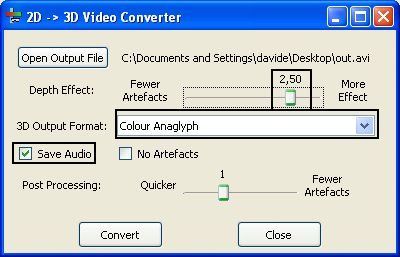
A questo punto inizierà l’elaborazione i cui tempi variano in base alle prestazione del vostro computer e dalla lunghezza del film. Conclusa la procedura indossate i vostri occhialini e…
…buona visione!










Scrivi un commento